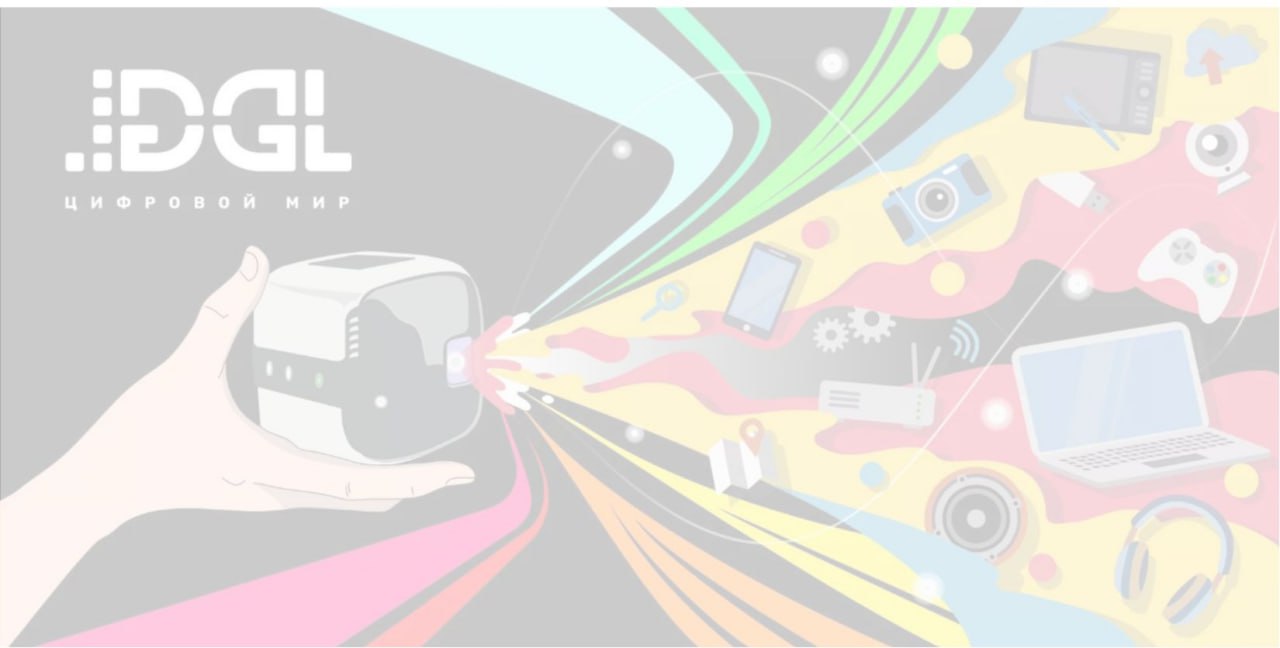- Полное ускорение: как заставить старый смартфон работать быстрее
- Самый простой способ ускорить работу смартфона на Android: почистить кэш и «заморозить» некоторые приложения с помощью стандартных функций
- Очистить память на смартфоне Android как следует: используем SD Maid как альтернативу стандартному чистильщику
- Когда смартфон тормозит из-за рекламы: отключаем ее с помощью блокировщика
- Чтобы смартфон не тормозил и не разряжался: настраиваем автозапуск приложений
- Оптимизаторы операционной системы или Чем не стоит пользоваться, чтобы смартфон не начал тормозить еще сильнее
- Оптимизация Android: главные советы и хитрости
- Удаление и отключение ненужных программ
- Освобождение памяти
- Настройка синхронизации данных
- Обновление операционной системы
- Изменение настроек анимации
- Удаление антивируса и программ-оптимизаторов
- Отключение GPS
- Очистка рабочего стола
- Сброс системы
- Итоги
- Телефон без тормозов: как значительно ускорить работу смартфона
Полное ускорение: как заставить старый смартфон работать быстрее
Любой смартфон со временем начинает тормозить, но с этим можно бороться
Все знают, что чем дольше пользуешься смартфоном, тем меньше радует скорость его работы.
Можно, конечно, купить новый смартфон, и именно об этом мечтают все производители (некоторые даже сознательно занижают скорость работы устройств). Чуть менее радикальный вариант с перепрошивкой или полным сбросом настроек аппарата и удалением всех данных. Но есть и более мягкие способы ускорить работу старого смартфона — с помощью грамотных настроек операционной системы и сторонних сервисных приложений. О них и поговорим.
Самый простой способ ускорить работу смартфона на Android: почистить кэш и «заморозить» некоторые приложения с помощью стандартных функций
Одной из причиной того, что смартфон тормозит, является большое количество «мусорных данных».
При обновлении приложений, а также при постоянной работе с ними в операционной системе возникает большое количество файлов, среди которых есть и так называемый кэш, который складывается из используемых в приложениях данных. Это могут быть изображения, видео (в том числе и реклама), настройки, журналы ошибок и прочее, что записывается в память устройства для того, чтобы лишний раз информация не подгружалась из интернета и чтобы скорость загрузки данных увеличилась.
В целом кэш нужен и полезен, особенно когда нет доступа к интернету, но если смартфон тормозит, а также ощущается нехватка свободного места во внутренней памяти, накапливать файлы особого смысла нет.
Вручную кэш чистится в настройках операционной системы, а точнее в пункте Приложения и уведомления/Сведения о приложениях, но в зависимости от смартфона названия настроек могут немного отличаться. Выбрав нужное приложение, перейдите в пункт «Хранилище и память». Вы увидите две кнопки, одна из которых удаляет данные пользователя, в том числе, к примеру, скачанные карты в навигаторе или данные авторизации. Вторая кнопка, которая нам и нужна, чистит кэш, не затрагивая информацию о пользователе.
Размер кэша может отличаться от приложения и от длительности работы с ним, но, как правило, больше всего памяти нужно такому софту, как интернет-браузеры, YouTube, мобильное приложение AliExpress, Instagram и т. п.
Если присутствуют неудаляемые системные приложения, которые оказались не нужны, то современная Android OS позволяет их заморозить, то есть сделать неактивными. Замороженные приложения хоть и останутся храниться в памяти, но перестанут проявлять активность, тем самым освободив память смартфона или планшета и снизив нагрузку на устройство в целом.
Очистить память на смартфоне Android как следует: используем SD Maid как альтернативу стандартному чистильщику
Не каждый смартфон позволяет удалить кэш сразу у всех приложений. В этом случае стоит воспользоваться сторонним вариантом. Одним из самых полезных и простых по праву считается софт SD Maid, которые умеет сканировать все приложения на наличие кэша. Таким образом, удаление данных сводится всего к двум-трем действиям.
Еще одна полезная функция SD Maid состоит в более тщательной очистке мусора, оставшегося после удаления приложений и игр, чем стандартными средствами Android. Дело в том, что некоторые данные не удаляются на случай повторной установки софта, но этими данными можно пренебречь, и, зайдя в раздел «Мусор», просканировать внутреннюю память и SD-карту на предмет лишних файлов, чтобы затем от них избавиться.
Когда смартфон тормозит из-за рекламы: отключаем ее с помощью блокировщика
В некоторых приложениях по умолчанию содержится постоянно всплывающая реклама в виде баннеров и видеороликов, и не всегда создатели софта дают возможность отключить показ назойливого контента, даже за деньги. Такая реклама также может оказывать влияние на производительность смартфона, когда сохраняется в памяти устройства. Да и никто не знает, к чему в иной раз может привести случайное нажатие на баннер.
Избавиться от проблем с рекламой позволяет приложение AdGuard, которое анализирует трафик и автоматически блокирует нежелательные элементы. Но это не единственное его преимущество. Также AdGuard способен блокировать доступ к интернету отдельным приложениям – настройки позволяют выбрать, блокировать ли доступ полностью или только при использовании Wi-Fi-соединения, либо мобильного интернета. Это избавит вас от проблемы, когда приложение непонятно зачем периодически лезет во Всемирную паутину и передает данные со смартфона без вашего ведома.
Чтобы смартфон не тормозил и не разряжался: настраиваем автозапуск приложений
Некоторые приложения начинают работать автоматически при запуске операционной системы. Отключение автозапуска ненужных позволяет сэкономить не только память, но и заряд аккумулятора. Но сделать это не так-то просто.
В некоторых оболочках, например, MIUI, ZenUI, Funtouch OS, функция отключения автозапуска приложений реализована на уровне операционной системы. Если же в вашем смартфоне ее нет, возникнут сложности.
Запустить сторонние приложения, запрещающие автозапуск, у вас вряд ли получится, если в мобильном устройстве не получены Root-права, да и в этом случае успешное отключение автозапуска не гарантировано.
Оптимизаторы операционной системы или Чем не стоит пользоваться, чтобы смартфон не начал тормозить еще сильнее
Стоит рассказать и о софте, от которого весьма сомнительная польза, а то и вовсе сплошной вред.
Прежде всего, это чистильщики оперативной памяти и различные оптимизаторы, среди которых есть известный Clean Master, который больше грузит смартфон, чем разгружает, постоянно сканируя операционную систему.
Для выгрузки оперативки вполне достаточно и тех возможностей, что предоставляет стандартный функционал Android, да и постоянно делать этого нет особого смысла, так как операционная система устроена таким образом, что пытается использовать оперативную память по максимуму.
Нет и особого смысла постоянно держать включенными антивирусные программы – от вредоносных приложений они спасут не всегда, тем более без прав суперпользователя, а потреблять ресурсы мобильного устройства будут постоянно. Лучшая защита – это отказ от скачивания подозрительных файлов и от перехода по сомнительным ссылкам.
Источник
Оптимизация Android: главные советы и хитрости
За последние годы мобильная система Android получила массу дополнительных улучшений, которые заметно расширили ее функционал. В данной статье мы поговорим о самых эффективных методах оптимизации смартфона, позволяющих заметно ускорить его работу и продлить время автономной работы.
Удаление и отключение ненужных программ
Установленное ПО сильно влияет на производительность гаджета, поскольку многие приложения способны не только расходовать заряд аккумулятора и занимать память. Их работа в фоновом режиме иногда слишком дорого обходится процессору смартфона, а также требует определенные объемы ОЗУ. Как правило, это приводит к раздражающим задержкам как в функциях устройства, так и в отображении интерфейса.
Для решения подобной проблемы рекомендуется удалить приложения, которые применяются пользователем в редких случаях. Сделать это можно при помощи обычных настроек, стерев из памяти неиспользуемые программы.
Если приложение родное (установлено в прошивку с завода), удалить его будет проблематично. Зато всегда можно отключить ненужные программы — вот подробная инструкция .
Освобождение памяти
Несмотря на большие объемы памяти внутренних накопителей, забивать их данными до отказа не рекомендуется. Количество записанной информации в некоторых ситуациях может влиять на быстродействие операционной системы.
Перенос важных фотографий и видеороликов на компьютер или в облачное хранилище позволит освободить ресурсы телефона, чтобы впоследствии система имела возможность кэшировать файлы приложений. Установка карты памяти microSD также станет прекрасным решением проблемы дефицита памяти.
Настройка синхронизации данных
Синхронизация данных, например, файлы Google Фото, происходит автоматически, что позволяет не беспокоиться о сохранении информации на устройствах. Несмотря на удобство такой процедуры, ее регулярное применение приводит к расходу ресурсов системы, что сказывается на общем быстродействии смартфона.
Также подобная функция довольно сильно разряжает аккумулятор и способна вызвать дополнительные расходы интернет-трафика . Полностью отключать фоновую синхронизацию необязательно — достаточно уменьшить периодичность подключения к серверу или выбрать синхронизацию только по Wi-Fi.
Обновление операционной системы
Установка свежих версий ОС Android дает возможность не только получить множество новых функций, но и улучшить работу устройства в целом.
Если автоматическое обновление устройства было отключено, исправить это можно в разделе параметров смартфона. Нужно заметить, что скачивание новой версии ОС иногда приносит другие проблемы в виде багов и недоработок. Рекомендуется ознакомиться на форумах с особенностями свежего выпуска, а уже затем решать, ставить его или нет. О важных нюансах обновления Android узнайте в этой статье .
Изменение настроек анимации
Последние версии Android обладают довольно сложными эффектами, которые, как правило, сопровождают пользователя при работе с интерфейсом. Несомненно, анимации открытия, закрытия и сворачивания приложений выглядят красиво, но нагружают бюджетные процессоры.
Для лучшей оптимизации устройства можно отключить эту функцию в разделе параметров меню разработчика . Именно там можно установить длительность проигрывания анимации и задать подходяще числовое значение.
Удаление антивируса и программ-оптимизаторов
Отсутствие антивирусной защиты в телефоне может принести больше пользы, нежели ее наличие. Программы, призванные предотвращать запуск потенциально опасных файлов, задействуют в своей работе важные ресурсы системы, которым можно найти более полезное применение. Защитить смартфон от вирусов можно самостоятельно — достаточно устанавливать ПО только из проверенных источников и не соглашаться на все подряд на подозрительных сайтах.
Многие опытные пользователи Android рекомендуют раз и навсегда забыть про утилиты для оптимизации смартфона, такие как Clean Master и CCleaner, поскольку они не дают желаемых результатов, а только надоедают назойливой рекламой и уведомлениями.
Отключение GPS
Постоянная отправка данных о текущем местоположении пользователя разряжает АКБ и серьезно замедляет работу системы. Работа многих программ тесно связана с такой информацией, из-за чего модуль GPS активно функционирует даже в фоновом режиме.
Чтобы отключить работу данного модуля (если в нем нет необходимости), можно воспользоваться шторкой уведомлений или внутренними настройками Android.
Очистка рабочего стола
Виджеты на главном экране устройства обеспечивают отображение важных сведений о текущем состоянии смартфона или позволяют увидеть информацию о времени, курсе валют и погоде.
Данная красота стоит жертв, что проявляется в виде замедленной и менее плавной работы пользовательского интерфейса системы. По этой причине можно убрать с рабочего стола лишние виджеты, чтобы не расходовать ресурсы и АКБ. Также рекомендуется отказаться от динамических обоев, которые сильно нагружают слабые процессоры смартфонов.
Сброс системы
Длительное использование смартфона неизбежно приводит к засорению операционной системы. Даже полная очистка памяти мобильного устройства от ненужных программ не гарантирует их окончательного удаления. Обычно они накапливаются в системе в виде остаточных файлов, чем тормозят ее функционирование за счет уменьшения свободных ресурсов.
Первым делом нужно попробовать очистить накопившийся кэш. Лучший для этого способ — меню рекавери и функция Wipe cache partition .
На крайний случай можно попробовать сделать сброс системы через обычное меню параметров. Все данные с телефона будут полностью удалены, поэтому нужно заранее позаботиться о резервной копии данных.
Итоги
Мы рассказали об основных методах оптимизации ОС Android, позволяющих не только свести к минимуму количество зависаний, но также ускорить загрузку системы и отдельных приложений. Несмотря на то, что вышеизложенные инструкции связаны с некоторыми ограничениями, их применение часто становится вынужденной мерой.
Также рекомендуем изучить нашу статью про ускорение Android — она хоть и опубликована несколько лет назад, но все еще актуальна для смартфонов, особенно бюджетных.
Источник
Телефон без тормозов: как значительно ускорить работу смартфона
Наверное, каждому знакома ситуация, когда спустя недолгое время после покупки смартфон начинает работать заметно медленнее. Чаще всего от этого страдают наши родители и дети, которым мы по “наследству” передаем свои старые устройства. Сегодня мы рассмотрим несколько наиболее эффективных решений данной проблемы: от самых простых до в меру продвинутых действий.
И хотя все “иллюстрации” будут приведены для Android, но в большинстве своем все они актуальны и для других мобильных операционных систем.

Освобождаем место для системы
Для начала обратите внимание на то, сколько у вашего телефона осталось свободной памяти. Это можно сделать, зайдя в «Настройки» и там перейдя в «Хранилище». Для корректной работы системы необходимо иметь небольшой запас дискового хранилища. Если же места нет, то система пытается его выделить, освобождая свои резервы. А на это уходит то самое дополнительное время, которое мы с вами и наблюдаем, как «тормоза». Я рекомендую следить, чтобы было свободно не менее 5 Гб памяти. Чем больше, тем лучше.
Здесь мы встречаемся с первой важной проблемой, где же это место найти. Ведь все в нашем телефоне нам нужно.
Помогая ускорить работу устройств своим родителям и знакомым, я заметил много абсолютно одинаковых фотографий, сделанных «на всякий случай». Иногда бывают видеоролики, которые нужны были в моменте, а теперь просто лежат пустым грузом. Благодаря таким файлам можно высвободить иногда даже очень внушительное по объему пространство.
Ну и не забываем о возможности перекинуть данные в облако или на внешний хранитель (карту памяти, флешку или жесткий диск).
После этих действий, зачастую сразу видно, что система стала меньше «задумываться» при запуске приложений и переключении между ними.



Следующим шагом имеет смысл удалить те приложения, которыми вы не пользовались как минимум 3 недели. Память под приложения в системе имеет строго ограниченный объем, который не зависит от оставшегося места на диске. То есть бывает такое, что памяти вроде еще много, а в вверху горит значок о том, что все место кончилось. В этом случае лучше какие-нибудь программы удалить.
Здесь будьте внимательны! Удалять нужно само приложение, а не иконку на заглавном экране (проверить это можно через меню «Настройки» — «Приложения»).
Бывает и такое, что некоторые программы удалить нельзя в принципе. Тогда постарайтесь их хотя бы “отключить”. Эту функцию они сами предлагают вместо удаления.



Режим энергосбережения
Обратите особое внимание и на то, чтобы режим энергосбережения был отключен либо установлен как «оптимальный». Это также может дать заметный прирост в скорости. В попытках продлить работку аккумулятора, система может искусственно занижать частоту работы процессора. В нашем случае — это абсолютно лишнее.
Виджеты
Значительную нагрузку на систему оказывают также установленные на заглавном экране виджеты (такие как погода, курс доллара, новости и всякое другое). С ними, конечно, красиво и очень наглядно, но за это приходится платить откликом операционной системы. Например курсы валют мы смотрим не чаще раза в день, а новости вообще можно вызвать на экран в тот момент, когда у нас на них есть время.
Обычно я рекомендую отключить все, что вы используете менее раза в день. А потом, при необходимости, можно вернуть, если что-то вдруг понадобилось.
Очищаем кэш браузера и системы
Для продвинутых пользователей я лично рекомендую очистить кэш браузера и системы. Кэш это информация, которая загружается на ваш смартфон, например, при открытии любого сайта. По ходу использования такая информация копится и может достигать нескольких гигабайт. При этом никакой полезной работы вся эта куча не делает. По факту — это просто мусор, который надо время от времени вычищать.
Для начала выполним очистку в браузере. Для этого в настройках перейдем – «История» — «Очистить историю» и там нажать “Удалить данные”. За непосредственно кэш отвечает третья галочка сверху.



У приложений тоже скапливается подобный мусор, но его очистить немного сложнее. Например, в телефонах Xiaomi нужно зайти в раздел «Хранилище» — «Данные кэша» и согласится на его очистку. У других производителей для этих целей имеются специальные, вшитые в систему программы. У Самсунг, например, это «Обслуживание устройства», а у менее известных брендов «Менеджер хранилища».



Также эту функцию можно осуществить из системного меню, зажав при старте аппарата громкость вверх и кнопку включения. Там нужно войти в меню «Recovery» и выполнить функцию «Wipe Cache» и выбрать «Yes». Больше там ничего там не трогайте!
Еще один способ очистки
Эти же действия можно осуществить и установив специальные приложения из Play Market, например, «One Booster», «Booster Master» и «Ant Booster». Подобных приложений целая куча.
Однако, через системные функции будет намного надежнее. После оптимизации обязательно удалите все эти “бустеры”, так как ресурсы они жрут будь здоров. То есть, установили — почистили- удалили.
Промежуточные итоги
Так мы очистили место в общей памяти, удалили ненужные приложения и виджеты и почистили кэш. Этих действий уже достаточно, чтобы на собственном опыте ощутить значительный прирост скорости работы смартфона.
Данная процедура лично у меня занимает от 3 до 5 минут, после чего даже старенькие телефоны родителей начинают “бегать” заметно шустрее.
Далее рекомендуется выключить и включить телефон снова. Обратите внимание! Не перезагрузить, а именно выключить, а затем включить. Это очень разные процессы и только полное отключение позволяет очистить служебные области памяти.
Визуальное обнаружение «тяжелых» программ
Не менее полезно будет войти в настройки аккумулятора обратить внимание на те приложения, которые больше других нагружают систему. У меня, как видите, есть возможность скрыть системные процессы, с которыми мы сделать ничего не можем, и показывать только установленные мною приложения. В числе таких гигантов я лично заметил, например, популярную сеть Тик Ток и Фейсбук.



Автозагрузка
Также у некоторых смартфонов есть встроенный редактор автозагрузки приложений. Ну или его можно также на один раз установить из магазина приложений. Для примера можно привести «Boot Apps» или «Auto Start Manager». Таких программ тоже очень много.
Устанавливаем приложение, даем ему разрешения и в нем уже отключаем вообще все. Это позволит нам при старте системы сохранить максимальное число оперативной памяти и загружать туда только то, что действительно необходимо. Было такое, что в автозагрузку себя прописывали даже разные игры, установленные «от нечего делать». Подобный расход полезных мощностей должен быть немедленно пресечен.



Системное ограничение числа фоновых процессов
Системное ограничение числа фоновых процессов я лично трогать не рекомендую, так как всякие социальные сети уже давно стали актуальной нормой общения, и постоянная выгрузка их из памяти только добавит только лишних проблем.
Главное придерживаться разумного их количества. Восемь-десять социальных сетей в активном режиме даже современный флагман могут неслабо так нагрузить, что уж говорить о аппаратах пятилетней давности.
Однако у тех же смартфонов Xiaomi я нашел интересную функцию, позволяющую выгружать некоторые приложения из памяти. Это полезно, так как на социальные сети можно поставить запрет, а, например, на тайм киллер — нет.
Однако ставить для этих целей какие-нибудь внешние менеджеры я лично не рекомендую. Так что внимательно изучите настройки производительности своего устройства. Может там есть что-то еще удобнее.



Альтернативная память для системы
Еще один интересный прием пригодится, если вы купили актуальный, но достаточно бюджетный “китайский” телефон для своих родителей или ребенка. У меня вот как раз такой случай. Проблема тут заключается в том, что обычно в них экономят на всем, включая даже системную память. То есть она тут банально очень медленная. Но решение есть. Достаточно установить в такой смартфон любую современную карту памяти и назначить ее системной.
Сделать это очень просто, достаточно установить такую карточку в смартфон и включить его. Телефон сам спросит использовать данную карточку в виде системной памяти или просто как внешний накопитель. Выбирайте первый пункт и сами увидите насколько положительно это скажется на скорости работы.
Без подобного финта мой старый XGODY буквально ходил пешком, теперь же им вполне можно пользоваться.
Если ничего не помогло
Однако бывают ситуации, когда даже эти методы оказываются неэффективными. В этом случае поможет полный сброс устройства до заводских настроек. Обычно эта функция находится в «Настройки» — «Система» — «Сброс настроек». Предварительно обязательно сохраните все важные вам данные в облако, на флешку или в любое другое место, поскольку все это будет принудительно удалено. Сам я обычно делаю бэкап системы и переношу папку с ним на компьютер, чтобы после процесса очистки снова развернуть на систему. Но это лучше придержать на совсем уж крайний случай.



Послесловие
Уверен, при помощи приведенных простых, но безусловно важных шагов вы легко сможете ускорить не только свой смартфон, но и помочь менее опытным пользователям легко справится с подобными проблемами. Если же у вас есть собственные идеи относительно данной тематики, обязательно оставляйте их в комментариях.
Источник